win10桌面窗口管理器占用内存高怎么办 win10桌面窗口管理器占内存过高的解决方法
更新时间:2023-01-10 17:43:56作者:qin
在我们的win10专业版系统电脑运行的时候出现卡顿的情况,我们就要检查一下自己的桌面窗口管理器是否占据了大量的内存,这可能会影响我们正常使用电脑,该怎么才能解决这一问题呢?win10桌面窗口管理器占用内存高怎么办?今天为大家带来win10桌面窗口管理器占内存过高的解决方法。
具体方法如下:
1、点击设置选项
打开电脑设置窗口,在界面中点击选择控制面板设置选项
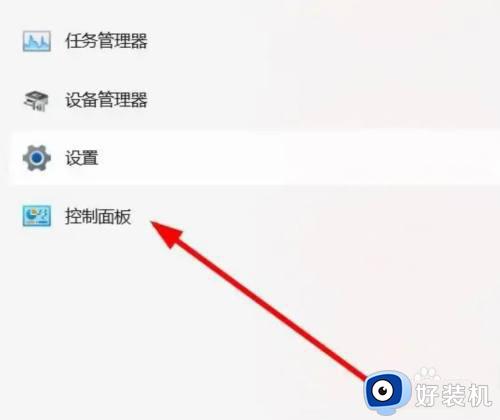
2、点击调整选项
在跳转窗口中,点击选择调整Windows的外观和性能选项
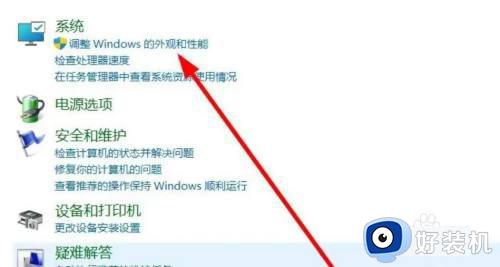
3、点击最佳性能
在弹出的窗口中,点击将模式更改为最佳性能设置选项即可完成设置
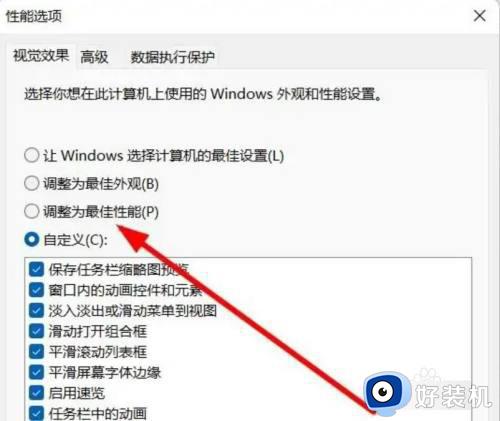
以上就是小编为您带来的关于win10桌面窗口管理器占内存过高的解决方法的全部内容,跟着上面的步骤一步步来进行操作吧,想要更过多资讯请关注好装机。
win10桌面窗口管理器占用内存高怎么办 win10桌面窗口管理器占内存过高的解决方法相关教程
- win10桌面窗口管理器怎么关闭 win10桌面窗口管理器的关闭方法
- win10内存占用过高但是实际没有多少进程解决方法
- win10中系统空闲进程占用CPU过高怎么解决 win10系统空闲进程占内存高的解决步骤
- win10文件夹预览窗格怎么去掉 win10文件夹的预览窗口如何取消
- win10资源管理器cpu占用率突然很高怎么办 windows10资源管理器cpu占用过高如何处理
- win10开机内存占用高怎么办 win10电脑一开机就内存占用过高怎么处理
- win10怎样关闭pximouse进程 win10中pximouse进程占用内存高的关闭步骤
- win10 资源管理器 不显示库怎么回事 win10文件资源管理器库不见了的解决教程
- win10系统内存占用过高怎么办 win10内存占用过高解决方案
- win10关闭文件预览功能在哪里 win10如何关闭文件预览窗口
- win10拼音打字没有预选框怎么办 win10微软拼音打字没有选字框修复方法
- win10你的电脑不能投影到其他屏幕怎么回事 win10电脑提示你的电脑不能投影到其他屏幕如何处理
- win10任务栏没反应怎么办 win10任务栏无响应如何修复
- win10频繁断网重启才能连上怎么回事?win10老是断网需重启如何解决
- win10批量卸载字体的步骤 win10如何批量卸载字体
- win10配置在哪里看 win10配置怎么看
win10教程推荐
- 1 win10亮度调节失效怎么办 win10亮度调节没有反应处理方法
- 2 win10屏幕分辨率被锁定了怎么解除 win10电脑屏幕分辨率被锁定解决方法
- 3 win10怎么看电脑配置和型号 电脑windows10在哪里看配置
- 4 win10内存16g可用8g怎么办 win10内存16g显示只有8g可用完美解决方法
- 5 win10的ipv4怎么设置地址 win10如何设置ipv4地址
- 6 苹果电脑双系统win10启动不了怎么办 苹果双系统进不去win10系统处理方法
- 7 win10更换系统盘如何设置 win10电脑怎么更换系统盘
- 8 win10输入法没了语言栏也消失了怎么回事 win10输入法语言栏不见了如何解决
- 9 win10资源管理器卡死无响应怎么办 win10资源管理器未响应死机处理方法
- 10 win10没有自带游戏怎么办 win10系统自带游戏隐藏了的解决办法
